- Autorius Lauren Nevill [email protected].
- Public 2023-12-16 18:54.
- Paskutinį kartą keistas 2025-01-23 15:22.
Internetas suteikia daug bendravimo perspektyvų ir galimybių - visų pirma, jis leidžia jums įkelti nuotraukas į tinklą ir dalytis jomis su draugais ir pažįstamais, kad ir kur jie būtų. Tinkle paskelbtas nuotraukas galima įterpti į jūsų tinklaraštį, jas susieti, neribotais kiekiais saugoti kaip nuotraukų archyvą. Galite įkelti nuotraukas į internetą įvairiais būdais, ir visi jie yra gana paprasti ir nereikalauja daug laiko.
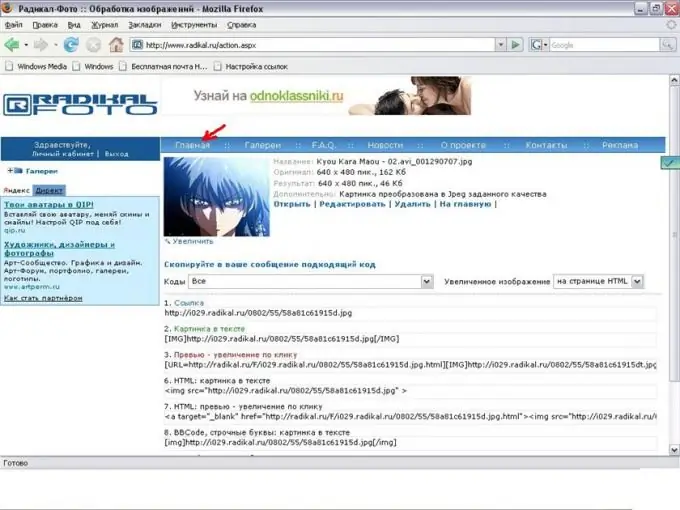
Nurodymai
1 žingsnis
Norėdami įkelti nuotraukas į tinklą, naudokite nemokamas nuotraukų talpinimo svetaines. Norėdami išsaugoti savo nuotraukas, pasirinkite paslaugas, kurios neriboja nuotraukų saugojimo laikotarpio, o taip pat nemažina jų kokybės.
2 žingsnis
Prisiregistruokite nuotraukų tarnyboje, jei jai reikalinga registracija, tada pasirinkite nuotraukų įkėlimo skyrių ir nurodykite kelią į nuotraukas kompiuteryje, kurias norite įkelti į svetainę.
3 žingsnis
Kai kurios nuotraukų talpinimo svetainės suteikia galimybę ne tik įkelti nuotraukas, bet ir jas toliau redaguoti - sumažinti dydį, apkarpyti, pridėti rėmelius ir efektus. Tokio prieglobos pavyzdys yra radikal.ru. Ši svetainė yra daugelio forumų ir tinklaraščių naudotojų naudojama jų vaizdų ir nuotraukų saugykla.
4 žingsnis
Atidarykite svetainę www.radikal.ru ir nurodykite įkeliamos nuotraukos parametrus - nuimkite žymėjimą arba atvirkščiai pažymėkite langelius nustatymų sąraše
5 žingsnis
Galite nurodyti, kokio dydžio nuotrauką reikia automatiškai sumažinti įkeliant.
6 žingsnis
Jei norite įkelti nuotrauką originaliu dydžiu, panaikinkite žymėjimą laukelyje „Sumažinti iki“.
7 žingsnis
Taip pat galite optimizuoti nuotraukos formatą, pasukti nuotrauką tam tikru kampu, įjungti nuotraukos antraštės funkciją, nurodyti JPEG kokybę, taip pat padaryti nuotraukos peržiūrą ir antraštę.
8 žingsnis
Nurodę visus nustatymus, spustelėkite „Naršyti“, nurodykite norimos nuotraukos kelią ir spustelėkite atsisiuntimo mygtuką.
9 žingsnis
Nukopijuokite reikiamą nuorodą į nuotraukos peržiūrą arba į pačią nuotrauką, tada įklijuokite nuorodą ten, kur ketinote. Tai gali būti el. Pašto klientas, tinklaraštis, asmeninė svetainė, forumas ir pan.






